21/07/2020
Cara Mudah Membuat Barcode di Komputer Sendiri

PrimaDaily – Cara membuat barcode ternyata bisa dibuat oleh kalangan sendiri. Seperti pada umumnya selain berbentuk garis, barcode juga ada yang berbentuk 2 dimensi atau yang biasa disebut dengan kode QR. Pun demikian, kode pada barcode tersebut tentu akan menunjukkan seputar informasi apa saja yang ingun dimasukkan. Misalnya sebuah informasi produk.
Biasanya orang-orang paling sering melihat barcode saat sedang berada di pusat-pusat perbelanjaan modern. Seperti saat anda sedang berbelanja ke supermarket maka pihak kasir akan melakukan scan barcode sehingga muncul informasi yang didapatkan yakni berupa harga barang.
Tetapi jika anda ingin mengetahui bagaimana cara membuat barcode di komputer sendiri, cobalah simak panduan di bawah ini.
Langkah-langkah atau Cara Membuat Barcode di Komputer
- Buka aplikasi corel draw di komputer/laptop anda. Kemdian kliklah menu edit. Setelah itu pilih “Insert Barcode”.
- Layar akan memunculkan kotak dialog “Barcode Wizard”. Pilihlah format standar barcode. Misal format ISBN.
- Sesudah memilih format barcode, maka selanjutnya yaitu memasukkan anhka yang akan ditampilkan pada barcode. Anda bisa menggunakan contoh seperti 979-794-102.
Selanjutnya klik “Next”. - Layar akan kembali menampilkan kotak dialog, dan segera klik “Advance”.
- Pilih “Avance Options” lalu klik “978 attached”. Kemudian klik lagi tombol “Ok”.
- Setelah ok, klik “Next” dalam kotak dialog tersebut sebelum memiilih “Next”. Angka terakhir pada barcode akan muncul secara otomatis dan barcode sudah bisa digunakan.
- Untuk memberikan outline label barcode, anda boleh menggunakan fitur “Rectangle Tool” dalam aplikasi Corel Draw. Kliklah, kemudian buat kotak mengelilingi barcode itu (ukuran kotak bisa diatur pada bagian atas toolbar).
- Tambah tulisan label. Caranya dengan menggunakan fitur “Text Tool”. Di situ anda bisa mengetik nama produk misalnya hingga harga barang.
- Simpan tetapi jangan lupa lakukan ekspor label ke tipe gambar yang diinginkan. Untuk ini anda bisa memblok gambar barcode lalu klik “File Export”.
- Langkah yang terakhir dari cara membuat barcode sendiri yakni klik tombol “Ok”. Dalam hal ini layar akan menujukkan kotak dialog untuk masuk ke halaman “Convert to Bitmap”. Anda dapat mengatur ukuran sesuai keinginan dan kebutuhan pada kota dialog. Lihat hasilnya setelah “Ok” kembali.
Share this:
Terkait
Related Posts

Cara Menghapus Akun WA Tanpa Kehilangan Data
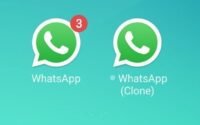
5 Cara Mudah Pakai 2 Akun WhatsApp dalam 1 Ponsel




